
こんにちは。GalaxyなChromebookを買った記録です。
今回はGalaxyChromebookを使っていく上で必須かなって思った、画面を保護するフィルムと、タイプCなUSBをタイプAに変えてくれる、変換アダプタを買った話をします。
とりあえず、最低限要るかなって思って、どれを買えばいいかなって悩んで買いました。
正直もうちょっと悩んで買うつもりだったんですけど、想像以上にGalaxy Chromebookが届くのが早くて悩んでいる暇がなかった感じです。
買ってみたのは、
ミヤビックスさんの「防指紋 防気泡 反射防止液晶保護フィルム SAMSUNG Galaxy Chromebook XE930QCA 用 日本製 OverLay Plus OLXE930QCA/1」ってやつと、
Ankerさんの「Anker USB-C & USB 3.0 変換アダプタ 2個セット Type C USB-A 最大5Gbps MacBook Pro / MacBook Air / iPad Pro その他 USB-C 端末用」ってやつです。
Galaxy Chromebookに必要なもの
Galaxy Chromebookをポチってして、でもまだちゃんと買えたかどうか実感がなくて、発送もなかなかされなかったんです。
なので、とりあえず、タッチパネルだし液晶保護フィルムは要るよなぁって思いつつ、荷物が発送されて日本に着いたくらいで注文すればいいかなって思っていました。
そしたら、なんだか住所に問題があってちょっと遅れそう!ってトラッキングを見ていたら言ってきて。
ふむふむ通関したら注文しましょうかねって思っていて、なんとか通関したよ!って言ってきた日に届きました。

えっ、まだ保護フィルム頼んでないんですけど!?
って思いながら急いで選んで頼んでみました。
とりあえず最低限必要なのは液晶保護フィルムです。
あとはタイプCしかUSBがないのでタイプAのUSBなものを持っているのなら変換アダプタかドッグ?ハブが必要です。
液晶保護フィルムはミヤビックスさんのが良さそう
液晶保護フィルムを見ていたんですけど、やっぱりミヤビックスさんのが良さそうに思うんですよね。
個人的に画面はノングレアの方が好きなので低反射タイプをチョイス。
ペーパーライクフィルムも気になったのですが、ペン先がごりごり削れると聞くとためらいます。
今まで、こんな大きな画面に保護フィルム貼ったことがないのでちゃんと貼れるかどうか不安があります。
変換アダプタは迷ったけどAnkerのやつ
タイプCなUSBをタイプAに変える何かが欲しいと思いました。
最初はハブタイプを買うのがいいのかなって思っていたのです。
このタイプ、いいですよね。なんでも繋げられるやつです。
しかし、考えてみると、私がつなぐのってマウスとか外付けSSDとかUSBメモリくらいです。
ここまでいろいろいらないかなぁ。それよりコンパクトな方が嬉しいなぁ。
ってことで変換アダプタで小さいやつを探します。
これこれ、こんなやつ!
2個セットなのもいいですね。Amazonでも変換アダプタで1位だし。
これでいいかなーと思いつつ、バッテリーとかはAnkerさんを利用しているので、
Ankerさんのやつをポチってしてみました。
私の使い方だと別にどこのでもいい気はしたんですけど。基本マウスくらいにしか使わないので……
ミヤビックスさんの保護フィルム、貼りやすかったです。
ミヤビックスさんの保護フィルムが届いて貼ってみたので感想も書いておきます。
梱包が厳重すぎる件
届いてびっくりしたんですけど、すごく厳重に大事に梱包してくれています。届いた荷物を見て、

でかい!
って思いました。
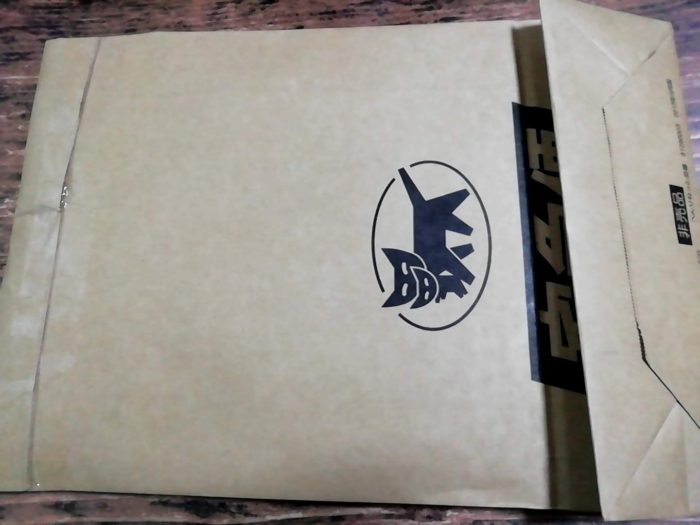
えっと、厚紙に沿って物を入れた後に、プチプチで包んで、
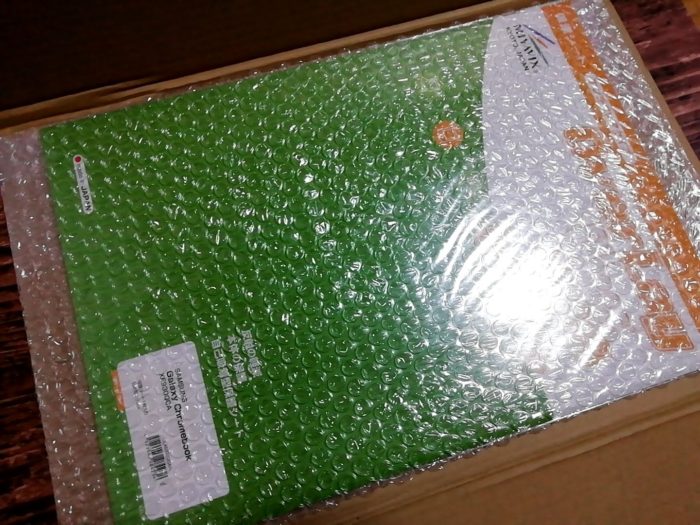
それをダンボールで包んで、
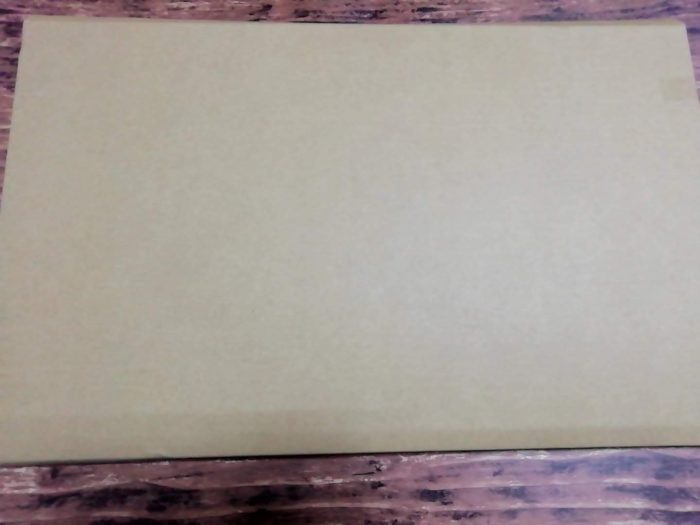
袋に入れてありました。
折れないように最新の注意を払って梱包してくれてあります。すごい。手間と梱包材費が掛かっている。
この厚紙
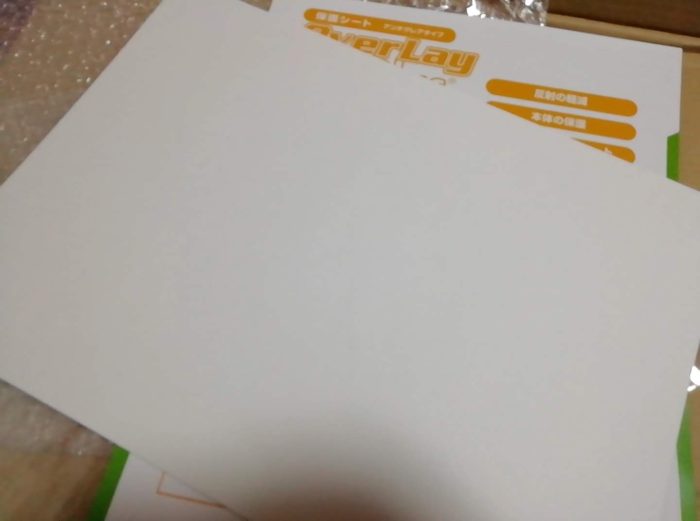
とプチプチは取っておいてまた何かに再利用しようと思いました。
大きすぎて緊張する
スマホとか大きくてもタブレットの保護シートくらいしか貼ったことがなかったので13.3インチのパソコンの液晶画面に保護フィルムを貼るのは緊張です。
こんな大きな画面に貼ったことない。

どこで貼ればいいの?
お風呂場ならホコリが少ないと聞くけど本当に?
あんな水場で精密機械をいじっていいの?
ってことで検索します。保護フィルムの貼り方、出てこい。
出てきたのがこいつです。なるほどなるほど。
セロハンテープを準備ですね。
普通に部屋で貼ってもいいのね。ホコリさえペタペタして取れれば。
開封しにくいのでテンションが下がる

私、このタイプの袋嫌いです。全然綺麗に開かない!ピラピラする。
イラってしました。液晶保護フィルムなんて一回開けたらそりゃこの袋捨てますけど、もうちょっと開けやすくてもいいじゃないか!
うまく開けられなくてテンションが下がりました。カッターナイフでピーって切って開けるべきでした。
大きさがぴったりすぎてビビる
画面にあててみて位置のイメージトレーニングをしたのですが、すっごくぴったりみっちりサイズです。
もうちょっと余裕があってもいいでは?って思うくらいぴったりでびっくりです。
これはつらい。私こういうの苦手なんですよ。こんなキワキワにギリギリに貼るの無理!
ってなりました。
けれどこういうのってすぐにやらないとグズグズしていつまでもやらないので届いたら即やるべきなんですよね。
ってことで失敗したら失敗した時だと覚悟を決めます。
あ、そういえば当ててみて思ったのですが、上の方にU字に2つ穴があるです。
これ、一個はカメラ用なんだなって思うのですが、もう一個は何用なんでしょうか?
見る限り開けておく必要がなさそうで、

買うフィルムを間違えたのか? もう開けちゃったしいっか。
ってなりました。私には見えてないんですけど、ここに何かあります?
不器用な私でも気泡なく貼れるミヤビックスさんすごい

すっごく緊張して、最初の位置決めをするのに手間取りました。正直ちょっと左よりにしちゃったんっですけど。
それでも不器用な私が貼ったのに綺麗に貼れたのすごい。
ホコリは3箇所くらい入ったのですが、セロハンテープで端っこから持ち上げて、粘着力を指でペタペタして弱らせたセロハンテープでペタペタしたら取れました。
貼ると空気が勝手にすぅーって抜けていってピタって貼れるの面白い。楽しい。
こんなに大きな画面なのにちゃんと貼れた。よかった。
反射が抑えられたので画面が優しくなりました。これで触っても指紋がつきにくくなりました。よかった。これで怖がらずに画面に触れれます。Sペンも心置きなく使えそうです。
格闘していたので途中の写真はなしです。撮ってられっか!
Ankerさんの変換アダプタ、使えるけどなぜか印字が薄い

Ankerさんの変換アダプタも届いたので使ってみました。
なんだか印字が薄い?

2個入です。そしてなんだかそのうちの1個の印字のERが薄いんですよね。なんで?
かすれているのです。
まあ使えればいいんですけど。
どこまで刺すのか問題

刺してみたんですけど、ちょっと差し込みが固めですね。そしてどこまで挿せばいいのか悩みました。

え、ここまでしか挿せないけど、これでいい?
なんか挿しきれてない気がするけど、ここまででキチキチですよねぇ。
慌てて商品画像を見に行ったら、これで正常のようです。ちょっと挿せてない気がするけどこれでよし。
けっこう固いので抜き差しが怖いです。
抜き差しする時にパソコンの反対側を押さえたくなりますが、そうすると不用意に電源ボタンに触れたり、音量が上がったりします。ビビった。
問題なく使える
マウスとSSDとUSBメモリを繋いでみました。
左右のタイプC共にちゃんと認識してくれて使えました。良かった。
接続すると小さいけどピカって光るのでわかりやすいですね。
私は主にマウスに繋いで使うつもりですが、小さいとはいえ、結構長くなりますね。
出っ張っちゃうので物に当たらないように注意が必要でしょう。
んー、こうなるとタイプC対応のマウスを買った方がいいのかしら?
Galaxy Chromebook用に買っておくと良いもの

Galaxy Chromebookを使っていくに当たって、あった方がいいなと思うもの。
- それは液晶保護フィルムと
- タイプCをタイプAにする何か、
です。
液晶保護フィルムは好みもあるので液晶の傷や指紋が気にならない人はいらないかな。でもあった方が安心してというか遠慮なく画面を触れますよね。
タイプCをタイプAにするものは、持ってなかったら一個何か用意しておくと安心です。
まだ、タイプAの周辺機器って多いですから。
液晶保護フィルムはミヤビックスさんのがすっごく貼りやすくてびっくりでした。
この不器用な私がちゃんと貼れたってすごい。
グレアな液晶がノングレアに変身したのでとても気に入りました。これは良いものです。
Galaxy Chromebookを触ってみた感想は
こちらです。
液晶保護フィルムを貼ったので遠慮なく画面に触れるようになったので今日から触れ合いを増やしたいと思っています。








